Ανώνυμη περιήγηση: 5 μυστικές συσκευές εγγραφής οθόνης για κάθε πλατφόρμα
Η εγγραφή οθόνης έχει γίνει ένας τρόπος δημιουργίας εκπαιδευτικών σεμιναρίων, καταγραφής παιχνιδιού ή εγγραφής βιντεοκλήσεων. Σε ορισμένες περιπτώσεις, χρήστες όπως εσείς μπορεί να προτιμούν να καταγράφουν διακριτικά τις οθόνες, χρησιμοποιώντας μια μυστική συσκευή εγγραφής οθόνης. Ωστόσο, είναι σημαντικό να σημειωθεί ότι η κρυφή καταγραφή μιας οθόνης χωρίς τη συγκατάθεση του άλλου άκρου ενδέχεται να παραβιάζει τους νόμους περί απορρήτου, οδηγώντας σε σοβαρές νομικές συνέπειες. Επομένως, ενημερώστε όλα τα εμπλεκόμενα μέρη πριν χρησιμοποιήσετε μία από τις πέντε κρυφές συσκευές εγγραφής οθόνης εδώ. Βουτήξτε τώρα!
Λίστα οδηγών
Γιατί και πώς να επιλέξετε μια μυστική συσκευή εγγραφής οθόνης Κορυφαίες 5 μυστικές συσκευές εγγραφής οθόνης για Windows, Mac, iPhone και Android Πώς να καταγράψετε κρυφά την οθόνη του υπολογιστήΓιατί και πώς να επιλέξετε μια μυστική συσκευή εγγραφής οθόνης
Πριν μπείτε στη λίστα με τις άκρως απόρρητες συσκευές εγγραφής οθόνης, γιατί τις χρειάζεστε εξαρχής; Και πώς μπορείτε να επιλέξετε την τέλεια μη ανιχνεύσιμη συσκευή εγγραφής οθόνης;
Η επιλογή ενός μυστικού καταγραφέα εξαρτάται αποκλειστικά από τον σκοπό για τον οποίο τον χρειάζεστε, είτε για αυτοπαρακολούθηση, καταγραφή χωρίς αναδυόμενα παράθυρα, κρυφή ηχογράφηση συσκέψεων είτε για χρήση για γονικό έλεγχο. Πώς μπορείτε να πείτε ότι είναι ένα καλό εργαλείο ηχογράφησης;
Αναζητήστε λειτουργίες όπως η λειτουργία stealth, ένα κρυφό περιβάλλον χρήστη, η δυνατότητα εγγραφής συγκεκριμένων περιοχών της οθόνης, η λήψη ήχου και βίντεο και η γρήγορη πρόσβαση σε στιγμιότυπα οθόνης. Επίσης, μια εξαιρετική μυστική συσκευή εγγραφής οθόνης πρέπει να λειτουργεί αθόρυβα στο παρασκήνιο, προσφέροντας παράλληλα υψηλής ποιότητας έξοδο, χωρίς να επιβραδύνει τη συσκευή σας.
Για να ανακαλύψετε ένα εργαλείο με αυτές τις λειτουργίες, διασκεδάστε διαβάζοντας το επόμενο μέρος.
Κορυφαίες 5 μυστικές συσκευές εγγραφής οθόνης για Windows, Mac, iPhone και Android
Από διαδικτυακές συσκέψεις μέχρι εκπαιδευτικά σεμινάρια για κινητά, η ύπαρξη μιας μυστικής συσκευής εγγραφής οθόνης μπορεί να είναι εξαιρετικά χρήσιμη, ειδικά αν θέλετε να καταγράφετε οποιεσδήποτε δραστηριότητες στην οθόνη χωρίς να τραβάτε την προσοχή. Είτε χρησιμοποιείτε υπολογιστή με Windows, Mac είτε κινητή συσκευή, υπάρχει μια αόρατη συσκευή εγγραφής οθόνης για εσάς.
Παρακάτω παρατίθενται οι πέντε καλύτερες για κάθε πλατφόρμα, οι οποίες επιλέχθηκαν για τη λειτουργικότητά τους, την ευκολία χρήσης και την απόδοσή τους.
1. AnyRec Screen Recorder
Πλατφόρμα: Windows, Mac
Το καλύτερο για: Επαγγελματίες, εκπαιδευτικοί και εργαζόμενοι εξ αποστάσεως που χρειάζονται μυστικές, υψηλής ποιότητας ηχογραφήσεις.
Τιμή: Διαθέσιμη δωρεάν έκδοση. Η έκδοση επί πληρωμή ξεκινά από $14.50

Η πρώτη στάση σε αυτήν τη λίστα με μυστικές συσκευές εγγραφής οθόνης είναι η AnyRec Screen RecorderΕίναι ένα ευέλικτο λογισμικό εγγραφής που λειτουργεί αποτελεσματικά στο παρασκήνιο, καθιστώντας το ιδανικό για διακριτικές συνεδρίες εγγραφής. Προσφέρει ένα κομψό και απλό περιβάλλον εργασίας και επιτρέπει στους χρήστες να καταγράφουν σε πλήρη οθόνη, ένα συγκεκριμένο παράθυρο ή ακόμα και απλώς μια κάμερα web με ή χωρίς ήχο. Επιπλέον, αυτό το πρόγραμμα λειτουργεί με ελάχιστη επίδραση στο σύστημα, ώστε να μπορείτε να διασφαλίσετε ότι οι εγγραφές σας θα είναι υψηλής ποιότητας χωρίς καθυστέρηση. Αυτή η συσκευή εγγραφής διασφαλίζει επίσης ότι η εγγραφή γίνεται χωρίς ειδοποιήσεις ή εικονίδια στη γραμμή εργασιών, καθιστώντας την μια ισχυρή επιλογή για επαγγελματικούς και εκπαιδευτικούς σκοπούς.

Καταγράψτε τη δραστηριότητα του υπολογιστή χωρίς αναδυόμενα παράθυρα, εικονίδια ή ειδοποιήσεις.
Σας επιτρέπει να προσθέτετε κείμενο, βέλη, επισημάνσεις και να τραβάτε στιγμιότυπα οθόνης σε πραγματικό χρόνο.
Όλες οι ηχογραφήσεις βγαίνουν καθαρές χωρίς μαρκάρισμα, σε αντίθεση με άλλες.
Καλύπτει εγγραφή HD έως 4K με διάφορες μορφές εξαγωγής (MP4, MOV, WMV, κ.λπ.).
Ασφαλής λήψη
Ασφαλής λήψη
2. Καμτάσια
Πλατφόρμα: Windows, Mac
Το καλύτερο για: Εκπαιδευτικοί, YouTubers και επαγγελματίες του μάρκετινγκ που θέλουν ένα ολοκληρωμένο εργαλείο εγγραφής και επεξεργασίας.
Τιμή: Διατίθεται δωρεάν δοκιμή, η εφάπαξ αγορά κοστίζει $299,99
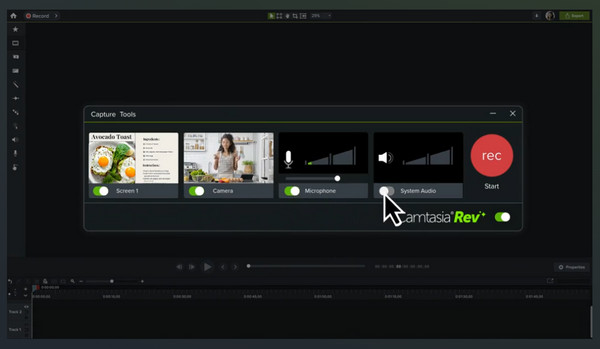
Στη συνέχεια, είναι το Camtasia, ένα γνωστό εργαλείο εγγραφής και επεξεργασίας που ξεπερνά την απλή καταγραφή. Αν και δεν είναι ένα εντελώς μη ανιχνεύσιμο εργαλείο εγγραφής οθόνης, λειτουργεί αθόρυβα στο παρασκήνιο. Χρησιμοποιώντας το Camtasia, μπορείτε να εγγράψετε μια συγκεκριμένη περιοχή της οθόνης σας, να προσθέσετε φωνή και να επεξεργαστείτε αμέσως μετά. Παρά τα ισχυρά εργαλεία επεξεργασίας που διαθέτει, διατηρεί ομαλή απόδοση κατά τη διάρκεια μεγαλύτερων περιόδων λειτουργίας.
Χαρακτηριστικά:
- • Πλήρης σουίτα επεξεργασίας.
- • Έχουν τόνους μεταβάσεων και εφέ.
- • Υποστήριξη εγγραφής μέσω οθόνης και κάμερας web.
3. Bandicam
Πλατφόρμα: Windows
Το καλύτερο για: Gamers και θεατές τεχνολογίας που επιθυμούν μια διαδικασία εγγραφής με ελάχιστη καθυστέρηση.
Τιμή: Διαθέσιμη δωρεάν έκδοση, η έκδοση επί πληρωμή ξεκινά από $39.95
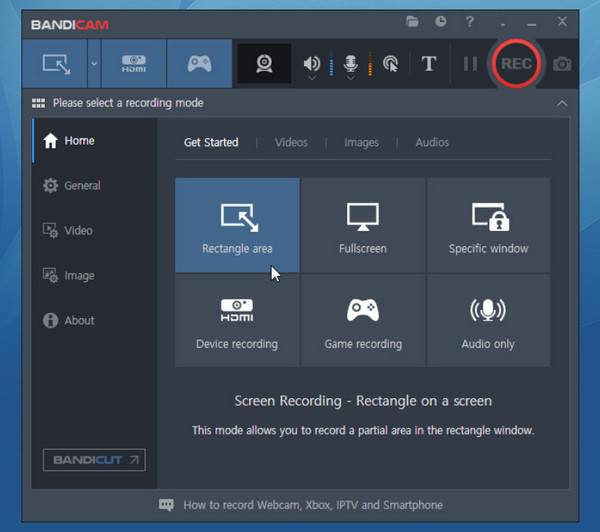
Ένα άλλο λογισμικό εγγραφής για Windows είναι BandicamΠροσφέρει ισχυρές δυνατότητες, ειδικά για παιχνίδια υψηλής απόδοσης και καταγραφή βίντεο. Αυτή η συσκευή εγγραφής οθόνης φόντου διαθέτει αθόρυβη λειτουργία που αποκρύπτει στοιχεία διεπαφής κατά τη διάρκεια της συνεδρίας. Επιπλέον, το Bandicam καλύπτει βίντεο HD έως 4K και μπορεί να συμπιέσει αρχεία σε πραγματικό χρόνο χωρίς να θυσιάσει την ποιότητα.
Χαρακτηριστικά:
- • Παρέχετε λειτουργία εγγραφής παιχνιδιού.
- • Υποστήριξη βίντεο 4K με υψηλή ποιότητα.
- • Επικάλυψη κάμερας web για δημιουργία αντιδράσεων.
- • Προσφέρετε συμπίεση σε πραγματικό χρόνο.
4. Ηχογραφήστε το!
Πλατφόρμα: iOS
Το καλύτερο για: Χρήστες iOS που θέλουν να δημιουργούν ιδιωτικά demos εφαρμογών, tutorials και παιχνίδια.
Τιμή: Διαθέσιμη δωρεάν έκδοση, η έκδοση επί πληρωμή ξεκινά από $4.99
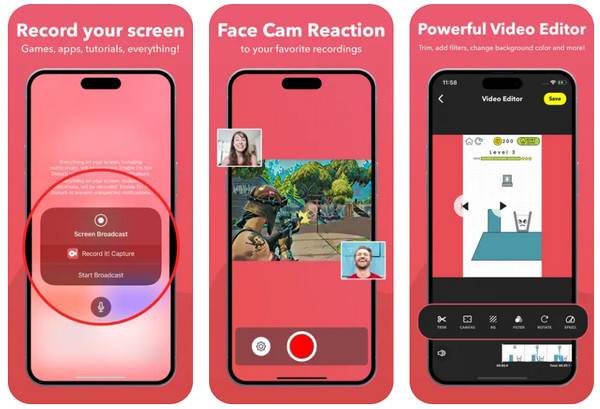
Το Record it! είναι ένα από τα καλύτερα μυστικά προγράμματα εγγραφής οθόνης για χρήστες iPhone. Με αυτό, μπορείτε να εγγράψετε ταυτόχρονα την κάμερα προσώπου και την οθόνη. Αυτό που το κάνει διακριτικό είναι η δυνατότητά του να ξεκινά γρήγορα χρησιμοποιώντας τις συντομεύσεις του Κέντρου Ελέγχου. Αυτή η εφαρμογή iOS είναι ιδανική για vloggers και όποιον θέλει να καταγράψει την εμπειρία iOS χωρίς κόπο.
Χαρακτηριστικά:
- • Πρόσβαση στο Κέντρο Γρήγορου Ελέγχου.
- • Εσωτερική καταγραφή ήχου.
- • Ενσωματωμένη υποστήριξη προγράμματος επεξεργασίας.
- • Επικάλυψη κάμερας προσώπου.
5. Εγγραφή οθόνης AZ
Πλατφόρμα: Android
Το καλύτερο για: Χρήστες Android που αναζητούν μια εφαρμογή ηχογράφησης χαμηλού επιπέδου αλλά με πολλές λειτουργίες.
Τιμή: Δωρεάν έκδοση με διαφημίσεις, η premium έκδοση ξεκινά από $2.99
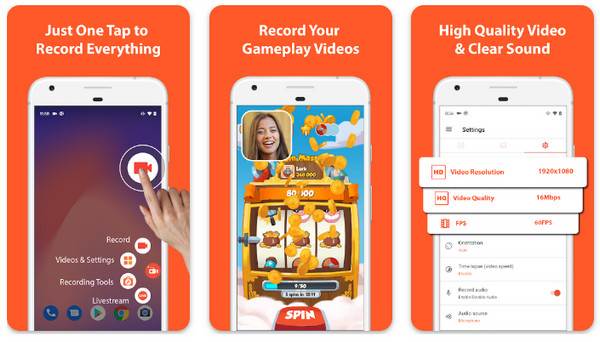
Εν τω μεταξύ, μπορείτε να εγγράψετε κρυφά την οθόνη του τηλεφώνου χωρίς εικονίδιο χρησιμοποιώντας Εγγραφή οθόνης AZΕίναι μια κορυφαία εφαρμογή εγγραφής Android λόγω της απλότητας και των ισχυρών λειτουργιών της. Αυτή η εφαρμογή μπορεί να ελεγχθεί διακριτικά μέσω ενός μικρού αιωρούμενου γραφικού στοιχείου. Επιπλέον, το AZ Screen Recorder περιλαμβάνει βασικά εργαλεία επεξεργασίας, όπως περικοπή, συγχώνευση και προσθήκη υπότιτλων μετά την εγγραφή. Εάν είστε χρήστης Android που θέλει να δημιουργεί ιδιωτικές και υψηλής ποιότητας ηχογραφήσεις, το AZ Screen Recorder είναι για εσάς.
Χαρακτηριστικά:
- • Εγγραφή εξώφυλλου HD.
- • Εσωτερική και εξωτερική καταγραφή ήχου.
- • Υποστήριξη ζωντανής ροής και επεξεργασίας.
- • Να έχετε ένα αιωρούμενο γραφικό στοιχείο ελέγχου.
Πώς να καταγράψετε κρυφά την οθόνη του υπολογιστή
Έχετε αποφασίσει ποια από αυτές τις μη ανιχνεύσιμες και μυστικές συσκευές εγγραφής οθόνης θα χρησιμοποιήσετε; Ανεξάρτητα από αυτό, η καθεμία από αυτές κρύβει χειριστήρια ή ειδοποιήσεις, επιτρέποντάς σας να καταγράφετε χωρίς να τραβάτε την προσοχή. Πριν ολοκληρώσετε την ανάρτηση, μάθετε τα βασικά βήματα για να ξεκινήσετε με την μυστική εγγραφή οθόνης:
- 1. Επιλέξτε μια μυστική συσκευή εγγραφής οθόνης. Φροντίστε να αναζητήσετε λογισμικό που, εκτός από την υποστήριξη εγγραφής βίντεο/ήχου, διαθέτει εύχρηστο περιβάλλον εργασίας, δεν εμφανίζονται ειδοποιήσεις κατά την εγγραφή, έχει αποτελέσματα υψηλής ποιότητας και επιλογές προσαρμογής.
- 2. Διαμορφώστε τις ρυθμίσεις εγγραφής. Μόλις εκκινήσετε την επιλεγμένη συσκευή εγγραφής, προσαρμόστε τις προτιμήσεις εγγραφής σας, όπως ποιότητα, πηγές ήχου, περιοχή και άλλα.
- 3. Ενεργοποιήστε τα πλήκτρα πρόσβασης. Μπορείτε επίσης να ρυθμίσετε συντομεύσεις πληκτρολογίου, εάν το λογισμικό τις υποστηρίζει, για να ελέγχετε γρήγορα τις ηχογραφήσεις.
- 4. Αυτόματη απόκρυψη εικονιδίων, γραμμής εργασιών και πίνακα. Μην ξεχάσετε να επιλέξετε τα πλαίσια για να αποκρύψετε τα πάντα από το φόντο πριν ξεκινήσετε.
- 5. Προεπισκόπηση και εξαγωγή της εγγραφής σας. Μετά την εγγραφή, παρακολουθήστε το υλικό και δείτε αν χρειάζεται να γίνει κάποια περικοπή και, στη συνέχεια, αποθηκεύστε το στον υπολογιστή σας.
συμπέρασμα
Με μια μυστική συσκευή εγγραφής οθόνης, μπορείτε να καταγράφετε διακριτικά κάθε δραστηριότητα στην οθόνη, χωρίς διακοπές ή ορατές ειδοποιήσεις. Ωστόσο, όπως αναφέρθηκε, χρησιμοποιήστε αυτά τα εργαλεία υπεύθυνα και λάβετε την κατάλληλη συγκατάθεση κατά την εγγραφή άλλων. Μεταξύ των 5 κορυφαίων επιλογών που εξερευνήθηκαν, η συσκευή εγγραφής οθόνης AnyRec αποτελεί την καλύτερη ολοκληρωμένη λύση για την κρυφή καταγραφή της οθόνης του υπολογιστή σας. Η λειτουργία stealth, οι προσαρμόσιμες ρυθμίσεις, η σχολιασμός σε πραγματικό χρόνο και η υψηλής ποιότητας έξοδος την καθιστούν ιδανική για όποιον θέλει να καταγράφει χωρίς να τραβάει την προσοχή. Ζήστε όλα αυτά σήμερα!
Ασφαλής λήψη
Ασφαλής λήψη
